- Monet Surfacen omistajat ilmoittivat, että joskus heidän kynänkärki ei toimi.
- Jos laitteesi toimii myös tällä tavalla, jatka tämän artikkelin lukemista alla.
- Jos haluat lisätietoja tällaisten laitteiden korjaamisesta, siirry sivulle Oheislaitteet Fix Hub.
- Lisätietoja Microsoft Surfacesta on osoitteessa omistettu Surface-sivu.

Tämä ohjelmisto korjaa yleiset tietokonevirheet, suojaa sinua tiedostohäviöltä, haittaohjelmilta, laitteistovirheiltä ja optimoi tietokoneesi maksimaalisen suorituskyvyn saavuttamiseksi. Korjaa PC-ongelmat ja poista virukset nyt kolmessa helpossa vaiheessa:
- Lataa Restoro PC: n korjaustyökalu joka tulee patentoidun tekniikan mukana (patentti saatavilla tässä).
- Klikkaus Aloita skannaus löytää Windows-ongelmat, jotka saattavat aiheuttaa tietokoneongelmia.
- Klikkaus Korjaa kaikki korjata tietokoneen turvallisuuteen ja suorituskykyyn vaikuttavat ongelmat
- Restoro on ladannut 0 lukijoita tässä kuussa.
Microsoft Surface on loistava laite, mutta monet käyttäjät ilmoittivat, että heidän Pintakynä kärki ei toimi. Yllättäen pyyhekumi toimii hyvin, mutta kynä ei kirjoita tai toimi ollenkaan. Tämä voi olla iso ongelma, mutta ongelma voidaan korjata.
Pintakynäkysymykset voivat aiheuttaa monia ongelmia, ja kun puhutaan Surface-kynästä, tässä on joitain yleisiä ongelmia, joista käyttäjät ilmoittivat:
- Surface Pen -ohjaimen virhe - Tämä ongelma voi ilmetä, jos ohjaimesi on vanhentunut tai vioittunut. Asenna tai päivitä ohjaimet yksinkertaisesti, ja ongelma pitäisi ratkaista.
- Pintakynä ei ole valoa - Jos LED-valo ei syty Surface-kynässäsi, on todennäköisesti todennäköistä, että akku on tyhjä, joten sinun on vaihdettava se.
- Surface Pro 4 -kynä ei kirjoita, mutta painikkeet toimivat - Tämä ongelma voi johtua akustasi, joten varmista, että se toimii oikein.
- Skasvosi Pfi vinkki ei toimi, ei kirjoita - Jos kohtaat jotain näistä ongelmista, kokeile joitain ratkaisuistamme ja tarkista, auttaako se.
Mitä teen, jos Surface-kynän kärki ei toimi?
- Asenna uusimmat päivitykset, ohjaimet ja laiteohjelmisto
- Tarkista akku
- Poista ja pariliitä kynä uudelleen
- Poista kynä käytöstä Laitehallinnassa
- Asenna kynäohjain uudelleen
- Suorita kova nollaus
- Varmista, että muut laitteet eivät häiritse kosketusnäyttöäsi
- Suorita vianmääritys
1. Asenna uusimmat päivitykset, ohjaimet ja laiteohjelmisto
- Avaa Asetukset-sovellus ja siirry Päivitys ja suojaus -osiossa.
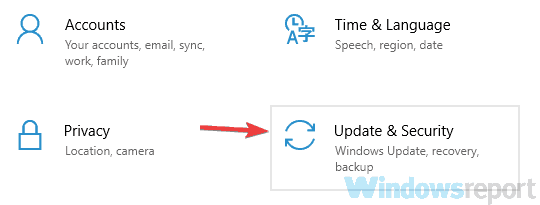
- Napsauta nyt Tarkista päivitykset -painiketta.
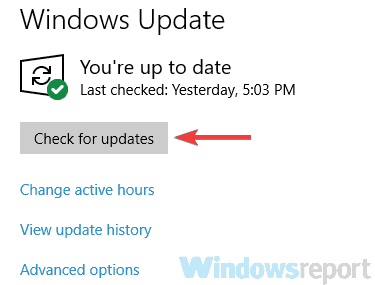
Jos Surface Pen -kynän kärki ei toimi kunnolla, ongelma saattaa olla järjestelmän päivitysten puute. Windows 10 on vankka käyttöjärjestelmä, mutta joskus ongelmia voi ilmetä, jos sinulla ei ole uusimpia päivityksiä.
Päivitysprosessi on melko virtaviivainen Windows 10: ssä, ja se lataa puuttuvat päivitykset suurimmaksi osaksi automaattisesti.
Jos päivityksiä on saatavilla, ne ladataan automaattisesti ja asennetaan heti, kun käynnistät tietokoneen uudelleen. Kun päivitykset on asennettu, tarkista, onko ongelma edelleen olemassa.
Jos ongelma on edelleen olemassa, myös viimeisimpien järjestelmäpäivitysten asentamisen jälkeen, muista asentaa viimeisimmät laiteohjelmisto- ja ohjainpäivitykset Surface-laitteellesi. Voit ladata tarvittavat tiedostot suoraan osoitteesta Microsoftin verkkosivusto.
Jos et kuitenkaan halua ladata ohjaimia manuaalisesti, voit aina käyttää muun valmistajan ratkaisuja, kuten DriverFixpäivittää kaikki ohjaimet automaattisesti.

Sen lisäksi, että tätä työkalua on paljon helpompi käyttää, tiedät aina, että se saa ajuriversiot oikein ja että ne ovat aina uusimmat saatavilla olevat.
DriverFixiä kutsutaan tällä tavoin, koska se voi myös havaita vialliset tai puuttuvat ohjaimet ja korvata ne myös uusimmilla versioilla.
Viimeiseksi päivitys- ja korjausprosessit suorittavat pääasiassa ohjelma, ja niin kauan kuin sinulla on Internet-yhteys, prosessi voidaan myös automatisoida täysin.

DriverFix
Surface-kynäsi toimii jälleen sujuvasti, jos järjestelmäsi on täysin päivitetty, ja ohjainten osalta käytä DriverFix-ohjelmaa!
Vieraile verkkosivustolla
2. Tarkista akku

Useat käyttäjät kertoivat, että Surface-kynän kärki ei toimi heille lainkaan. Kynä muodostuu pariksi Surfacen kanssa, mutta se ei pysty kirjoittamaan.
Tämä johtuu yleensä tyhjentyneestä paristosta, ja ongelman korjaamiseksi yksinkertaisesti vaihda AAAA-paristo uuteen ja ongelma tulisi ratkaista.
Toinen tapa, jota voit käyttää, on ruuvaa kynä irti, vain tarpeeksi virran katkaisemiseksi. Odota nyt muutama sekunti ja kierrä kynä virran kytkemiseksi.
Tämä menetelmä saattaa toimia joillekin käyttäjille, joten kannattaa kokeilla sitä. Akun vaihtamisen lisäksi varmista, että akkua ei ole asetettu ylösalaisin.
Useat käyttäjät ilmoittivat, että heidän akkua ei ollut asetettu oikein ja se aiheutti ongelman. Akun kääntämisen jälkeen ongelma korjattiin.
Joissakin tapauksissa joudut vain ottamaan akun pois ja asettamaan sen takaisin. Akun koskettimissa saattaa olla pölyä, mikä voi aiheuttaa tämän ongelman ilmestymisen, mutta poistamalla akku ja asettamalla se takaisin ongelma on korjattava.
Joissakin tapauksissa saatat joutua jopa puhdistamaan yhteystietosi manuaalisesti ongelman korjaamiseksi.
3. Poista ja pariliitä kynä uudelleen
- Avaa Asetukset-sovellus. Voit tehdä sen nopeasti painamalla Windows-näppäin + I.
- Kun Asetukset-sovellus avautuu, siirry Laitteet -osiossa.
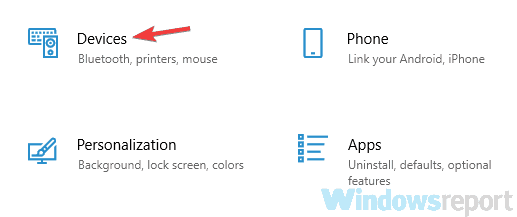
- Valitse vasemmalla olevasta valikosta Bluetooth. Etsi nyt kynä oikeasta ruudusta ja napsauta Poista -painiketta. Napsauta nyt Joo vahvistaa.
Suorita järjestelmän skannaus mahdollisten virheiden löytämiseksi

Lataa Restoro
PC-korjaustyökalu

Klikkaus Aloita skannaus löytää Windows-ongelmia.

Klikkaus Korjaa kaikki korjata patentoidun tekniikan ongelmat.
Suorita PC Scan with Restoro Repair Tool -työkalu löytääksesi virheitä, jotka aiheuttavat turvallisuusongelmia ja hidastuksia. Kun tarkistus on valmis, korjaus korvaa vahingoittuneet tiedostot uusilla Windows-tiedostoilla ja -komponenteilla.
Joissakin tapauksissa kynässä saattaa olla virhe, joka aiheuttaa Surface-kynän kärjen toimimattomuuden. Tämä voi johtua monista syistä, mutta voit korjata ongelman poistamalla kynän ja pariliittämällä sen uudelleen Surface-laitteen kanssa.
Sen jälkeen sinun on vain muodostettava pari kynän ja Surfacen kanssa uudelleen. Paina vain painiketta ja pidä sitä painettuna 6 sekunnin ajan, kunnes valo hehkuu. Yhdistä nyt kynä tietokoneen kanssa.
Sen jälkeen tarkista, onko ongelma edelleen olemassa. Kuten näette, voi esiintyä pieniä häiriöitä, joissa on Bluetooth, mutta useimmissa tapauksissa sinun pitäisi pystyä korjaamaan ne yksinkertaisesti purkamalla kynä ja pariliitos järjestelmän kanssa.
4. Poista kynä käytöstä Laitehallinnassa
- Avata Win + X -valikko painamalla Windows-näppäin + X tai napsauttamalla hiiren kakkospainikkeella Aloitusnäppäin.
- Valita Laitehallinta luettelosta.
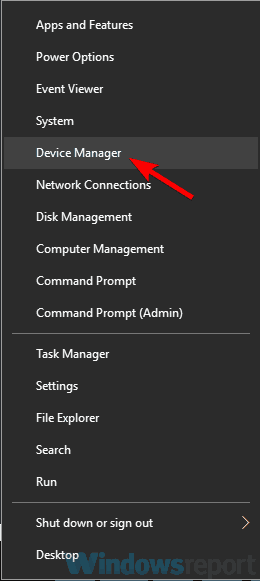
- Etsi kynä laiteluettelosta. Se tulee todennäköisesti olemaan Bluetooth -osiossa.
- Napsauta hiiren kakkospainikkeella kynää ja valitse Poista dev käytöstäice valikosta.
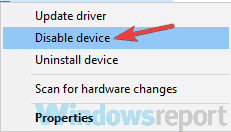
- Kun vahvistusikkuna tulee näkyviin, napsauta Joo.
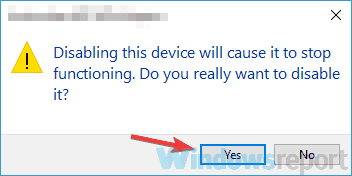
- Kun olet tehnyt sen, odota muutama sekunti ja napsauta kynää hiiren kakkospainikkeella uudelleen ja valitse ota käyttöön valikosta.
Jos Surface Pen -kynän kärki ei toimi, ongelma voi olla tilapäinen häiriö järjestelmässäsi. Tämä ei yleensä ole ongelma, ja useimmissa tapauksissa voit korjata ongelman yksinkertaisesti poistamalla kynän käytöstä Laitehallinnasta.
Kun olet ottanut kynän käyttöön, tarkista, että se toimii Surface-laitteesi kanssa. Jos se ei auta, kannattaa ehkä yrittää poistaa käytöstä Intel (R) Tarkka kosketuslaite.
Useat käyttäjät ilmoittivat, että poistaminen käytöstä ja käyttöönotto Intel (R) Tarkka kosketuslaite Laitehallinnassa korjattu ongelma heille, joten muista kokeilla sitä.
Muista, että tämä on vain kiertotapa, joten sinun on ehkä toistettava se, jos sammutat Surfacen.
5. Asenna kynäohjain uudelleen
- Avaa Laitehallinta.
- Etsi Pintakynä Napsauta laiteluettelossa sitä hiiren kakkospainikkeella ja valitse Poista laitteen asennus valikosta.
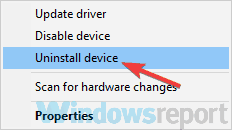
- Kun vahvistusikkuna tulee näkyviin, napsauta Poista asennus.
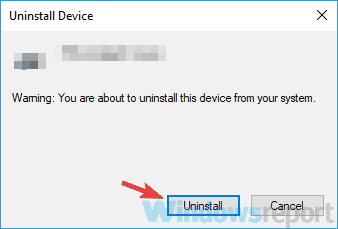
- Kun ohjain on poistettu, napsauta Etsi laitteistomuutoksia -kuvake ja odota, kun ohjain on asennettu.
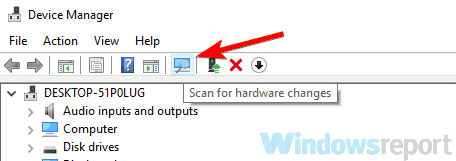
Joskus Surface Pen -kynän kärki ei toimi ohjaimesi vuoksi. Ohjaimissasi saattaa olla ongelma, ja se voi johtaa tähän ja moniin muihin ongelmiin.
Voit kuitenkin korjata tämän ongelman yksinkertaisesti asentamalla kynäohjaimen uudelleen. Kun ohjain on asennettu uudelleen, tarkista, onko ongelma edelleen olemassa.
6. Suorita kova nollaus

- Pidä Teho -painiketta noin 25-30 sekunnin ajan.
- Sammuta laite kokonaan.
- Pidä nyt painettuna Teho -painiketta ja Ääni kovemmalle -painiketta, kunnes näytössä näkyy Surface-logo.
- Sinun pitäisi nyt nähdä UEFI-valikko.
- Poistu UEFI-valikosta ja tietokoneesi käynnistyy uudelleen.
Jos Surface Pro -vinkki ei toimi kunnolla, voit ehkä korjata ongelman yksinkertaisesti suorittamalla kovan palautuksen.
Kun laite on käynnistynyt, tarkista, onko kynässä edelleen ongelma.
7. Varmista, että muut laitteet eivät häiritse kosketusnäyttöäsi
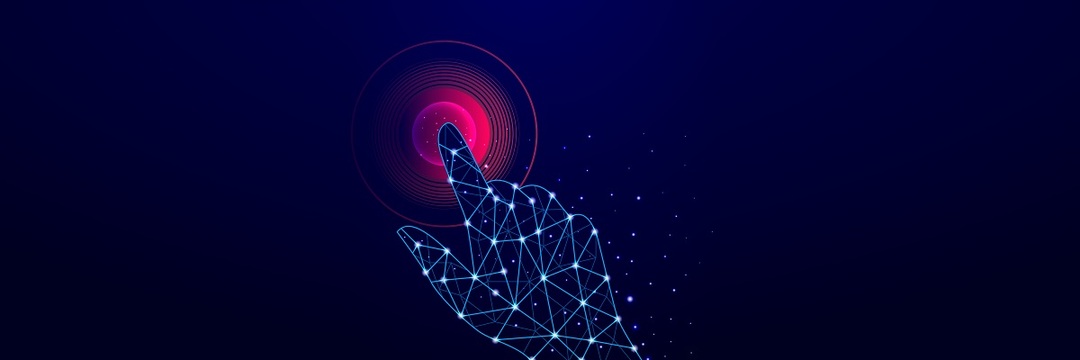
Joissakin tapauksissa Surface Pen -kynän kärki ei toimi, jos muut sähkölaitteet häiritsevät laitettasi kosketusnäyttö.
Tämä on epätodennäköistä, mutta harvat käyttäjät väittävät, että tietyt laitteet, kuten lamput, voivat häiritä kosketusnäyttöä.
Voit korjata ongelman siirtymällä poispäin näistä laitteista, jolloin kosketusnäyttö ja Surface-kynä alkavat toimia uudelleen. Tämä on epätodennäköinen ratkaisu, mutta voit silti kokeilla sitä, jos haluat.
8. Suorita vianmääritys
- Avaa Asetukset-sovellus ja siirry kohtaan Päivitys ja suojaus -osiossa.
- Valita Vianmääritys vasemmalla olevasta valikosta.
- Valitse nyt Laitteisto ja laitteet luettelosta ja napsauta Suorita vianmääritys -painiketta.
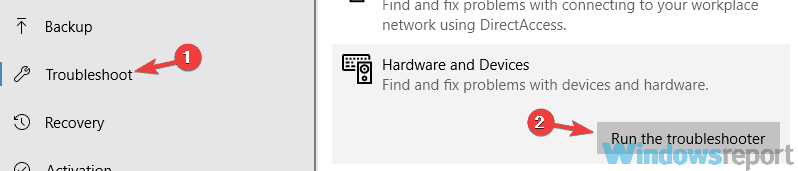
Käyttäjien mukaan joskus Surface Pen -kynän kärki ei toimi järjestelmän tiettyjen virheiden vuoksi. Saatat kuitenkin pystyä korjaamaan nämä häiriöt automaattisesti suorittamalla sisäänrakennetun vianmäärityksen.
Kun vianmääritys on valmis, tarkista, onko ongelma edelleen olemassa. Voit myös yrittää suorittaa Bluetooth-vianmäärityksen ja tarkistaa, ratkaiseeko se ongelman.
Pintakynäkysymykset voivat olla ongelmallisia, mutta toivomme, että onnistuit ratkaisemaan tämän ongelman käyttämällä jotakin ratkaisumme.
 Onko sinulla vielä ongelmia?Korjaa ne tällä työkalulla:
Onko sinulla vielä ongelmia?Korjaa ne tällä työkalulla:
- Lataa tämä tietokoneen korjaustyökalu arvioitu erinomaiseksi TrustPilot.comissa (lataus alkaa tältä sivulta).
- Klikkaus Aloita skannaus löytää Windows-ongelmat, jotka saattavat aiheuttaa tietokoneongelmia.
- Klikkaus Korjaa kaikki korjata patentoidun tekniikan ongelmat (Yksinomainen alennus lukijamme).
Restoro on ladannut 0 lukijoita tässä kuussa.

![Surface Pron ajoittainen kynän tarkkuusongelma [Korjattu asiantuntijoilta]](/f/4e03700a79b74b3a5a30bafc39203302.jpg?width=300&height=460)
